php小编草莓今天为大家介绍一种简单却实用的ppt制作技巧——将文字和图片巧妙组合到一起,让您的演示更加生动有趣。通过合理搭配文字和图片,可以使ppt内容更加清晰易懂,吸引观众的注意力,提升整体视觉效果。接下来,我们将详细解释这一操作方法,让您轻松掌握在ppt制作中的应用技巧。
1、点击菜单栏的【插入】,然后点击【图片】。
成品ppt在线生成,百种模板可供选择☜☜☜☜☜点击使用;
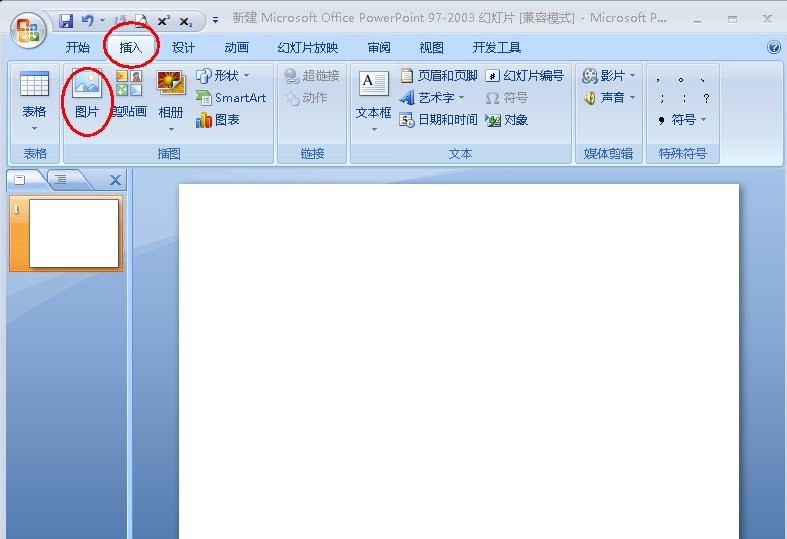
2、选择自己需要的图片。
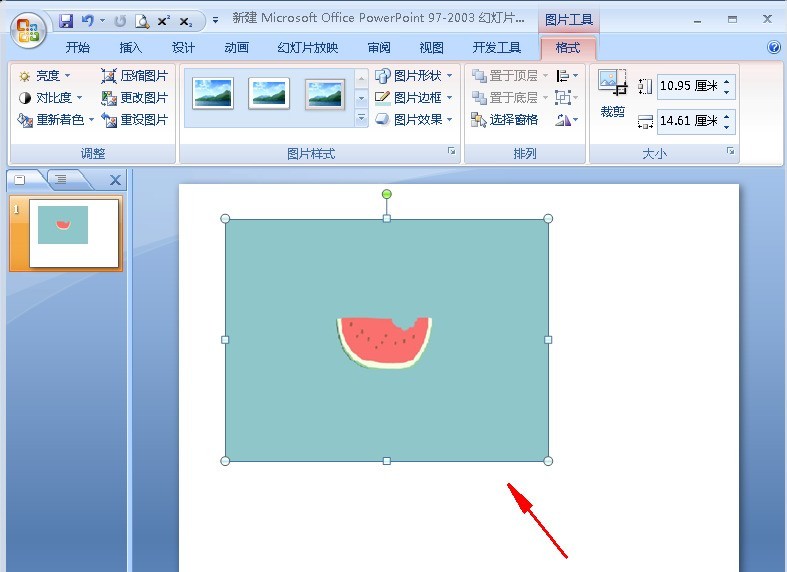
3、点击插入文框,选择【横排文本框】。
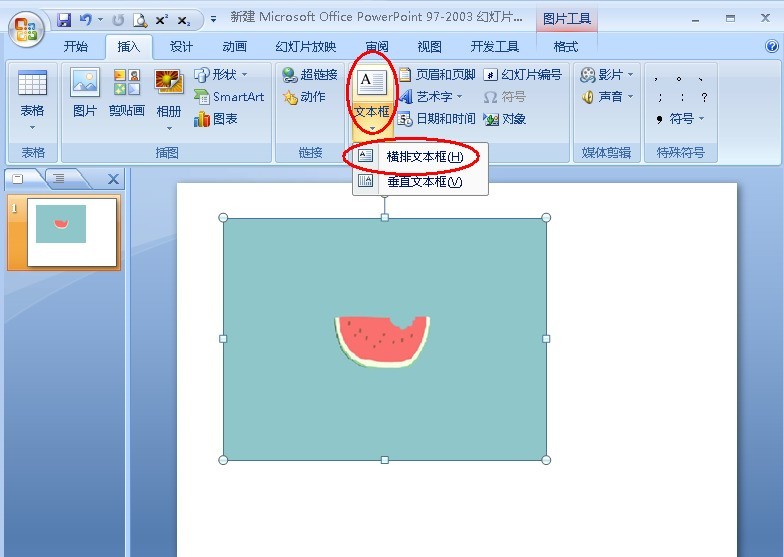
4、在插入的文本框中输入文字。

将产品展示、购物管理、资金管理等功能相结合,并提供了简易的操作、丰富的功能和完善的权限管理,为用户提供了一个低成本、高效率的网上商城建设方案包含PowerEasy CMS普及版,主要功能模块:文章频道、下载频道、图片频道、留言频道、采集管理、商城模块、商城日常操作模块500个订单限制(超出限制后只能查看和删除,不能进行其他处理) 无订单处理权限分配功能(只有超级管理员才能处理订单)
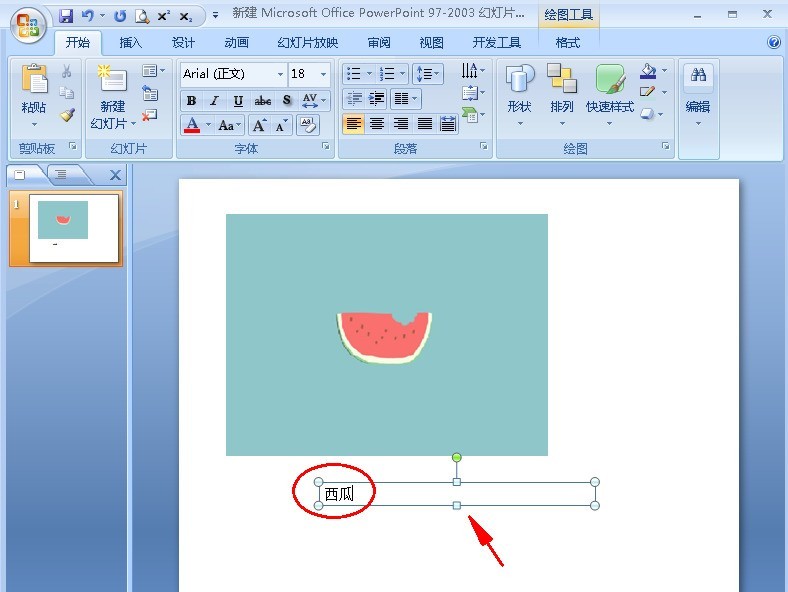
5、按住Ctrl键同时选择图片和文本框。
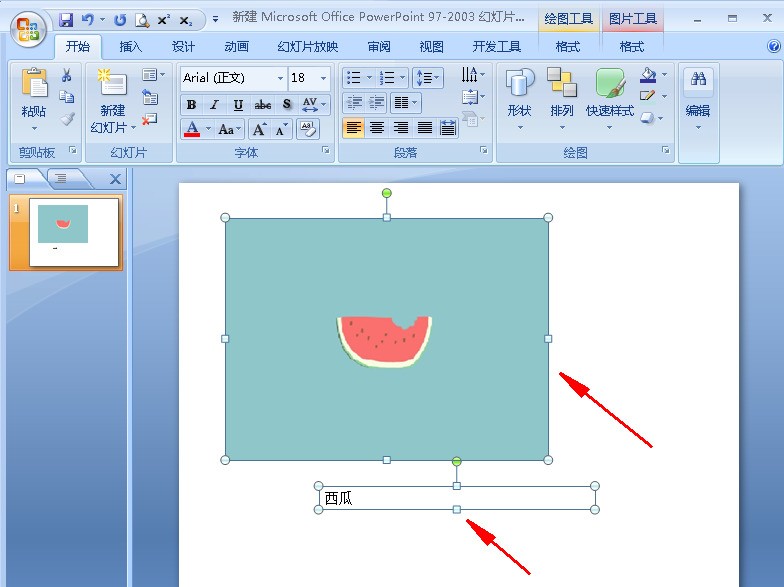
6、右击鼠标,点击【组合】。
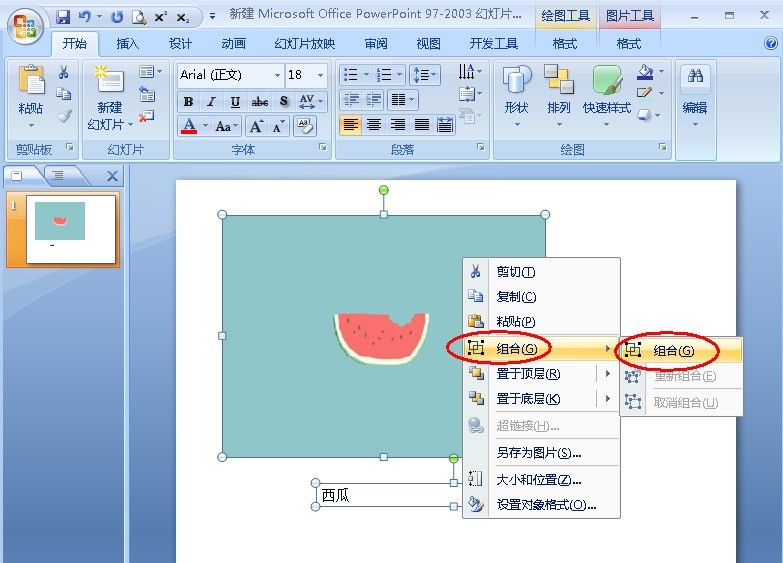
7、此时图片和文本框就组合在一起了。































